Os melhores painéis são informativos, limpos e bonitos. Você pode tomar decisões operacionais rapidamente ao visualizá-los ou no máximo fazer alguma análise simples. Stephen Few, um professor de tecnologia da informação e consultor que foca em melhores práticas para criar visualizações de dados de negócios, disse que os painéis devem ser projetados para suportar a consciência da situação em tempo real expressando a execução de medições de forma clara, com precisão e sem distração. De outra forma, eles devem agarrar sua atenção quando necessário, facilitando a identificação do que é mais importante na tela e fornecer a habilidade de entender o que está acontecendo e imediatamente responder. Para os painéis fazerem isto, eles precisam de um design visual especializado.
Aqui estão algumas melhores práticas para criar painéis:
- Determine seu público e por que ele precisa de um painel—Um bom primeiro passo é determinar quem é o público do seu painel e quais perguntas eles precisam responder utilizando seu painel. As respostas para estas perguntas devem informar cada decisão de design que você faz. Estas informações são especialmente úteis ao decidir quais informações são relevantes e devem ser incluídas no painel. Quando possível, é melhor criar um painel para um público, então você pode ajustar o painel para estes requisitos do público. Um painel com informações que são relevantes para alguns usuários, mas nem tudo é tão útil quanto dois painéis que somente contêm informações pertinentes para cada público.
- Omitir informações irrelevantes—Somente inclua informações que os usuários precisam saber. Adicionalmente, as informações que são relevantes, mas não essenciais são distrações e diminuem a usabilidade do painel.
- Mantenha ele simples—Resista o desejo de adicionar elementos visuais desnecessários e mídias ao seu painel. Mantenha o número de elementos visuais em um painel para sete ou menos. O objetivo principal de um painel é apresentar informações claramente, e visualizações desnecessárias desordenam os painéis. Manter os painéis simples também garante um desempenho suave.
- Fornecer contexto—Números independentes frequentemente não são muito úteis para compreensão do seu status operacional. Informações contextuais, como histórico de valores ou destino, tornam os valores atuais mais significativos e ajudam os usuários decidirem se uma situação necessita de atenção. O contexto também pode ajudar os usuários a identificar tendências, que podem levar a ações que evitam problemas (Few 2017). Você pode fornecer contexto em seu painel configurando os valores de referência nos indicadores, incluindo guias em gráficos de série, ou utilizando gráficos que são mais apropriados para exibição de dados de série temporais, como gráficos de linha ou de áreas.
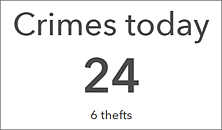
- Escolher o gráfico certo—Vários tipos de gráficos e estilos são suportados. A utilização do gráfico apropriado para seus dados ajudará no que deseja mostrar para os usuários.
- Notificar os usuários de eventos importantes—Aumenta a capacidade de resposta da sua organização ao configurar o painel de forma que os usuários sejam imediatamente notificados quando ocorrer algo que exige uma ação. Idealmente, inclua não mais do que duas notificações em um painel para evitar inundar os usuários com notificações não críticas (Few 2017). Você pode dar atenção para atualizações em um painel por formatação condicional. Isto causa uma alteração de aparência do elemento baseado em seus dados. O indicador é um dos elementos que suportam formatação condicional. Por exemplo, você pode configurá-lo para tornar amarelo e incluir um ponto de exclamação quando o número de crimes aumentar por mais de 20 comparados a ontem e aparecer com um plano de fundo branco o resto do tempo, de forma que você possa facilmente dizer se o número de crimes aumentou significativamente ou não.
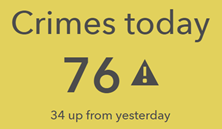
- Organizar e dimensionar os elementos apropriadamente—Organize e dimensione os elementos baseado em sua importância e relacionamentos um com o outro. Os elementos com as informações mais importantes devem ser os maiores e ter as localizações mais proeminentes no painel (Few 2017). Coloque os elementos mais essenciais no canto superior esquerdo do seu painel e os menos essenciais no canto direito inferior, já que a maioria dos usuários visualiza da esquerda superior para direita inferior. Agrupe os elementos altamente relacionados de forma que eles sempre apareçam próximos uns do outros facilitando a visualização dos seus relacionamentos. Os elementos da legenda de mapa e do mapa, como também, a lista e elementos de detalhes, são comumente agrupados.
- Utilizar cores sabiamente—Um problema de design comum com painéis é que eles têm cores demais. Isto pode torná-los visualmente opressivos e difícil de ler. Somente utilize cor para exibir as diferenças de dados, e quando outros métodos para fazê-lo não sejam tão efetivos. Quando você utilizar cor, aproveite dos conjuntos de cores padrão disponíveis em certos elementos, como gráficos de pizza e de séries. As cores nestes conjuntos são projetadas para parecerem boas juntas. Outro problema comum é o uso de vermelho e verde, que parecem o mesmo para usuários com cegueira de cor (Few 2017).
- Considerar onde o painel será utilizado—Pense sobre o ambiente no qual o painel será utilizado ao projetá-lo. Se o painel for utilizado em um escritório vagamente iluminado, considere utilizar o tema escuro para destacá-lo melhor. Se o painel for exibido em uma parede de monitor, ao invés de uma máquina de desktop, ele deverá ser fácil de ler de longe. Você deve criar um painel para parecer bom na resolução da tela e níveis de zoom nos quais será exibido. Em geral, é recomendado testar seu painel na área de trabalho que será utilizado antes de compartilhar com os usuários.
Para iniciar a criação do seu próprio painel, consulte Criar um painel.
Origens:
Few, S. 2007. "Design de Painel para Consciência de Situação em Tempo Real." Segmento Perceptivo. Acessado em 1 de Agosto de 2017. http://www.perceptualedge.com/articles/Whitepapers/Dashboard_Design.pdf.